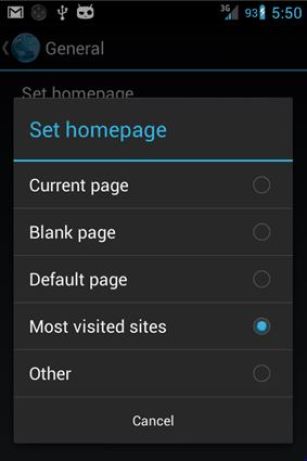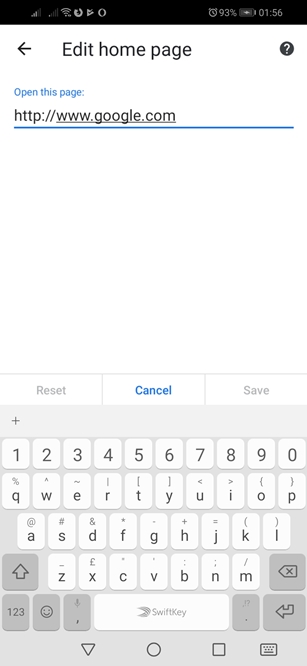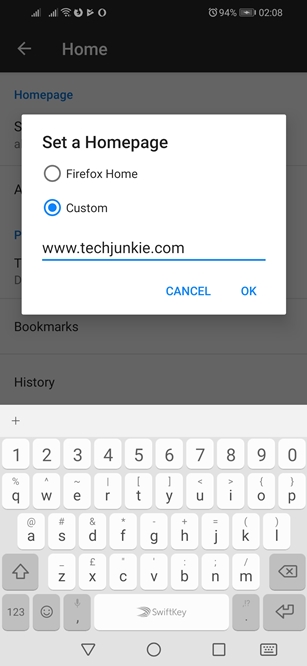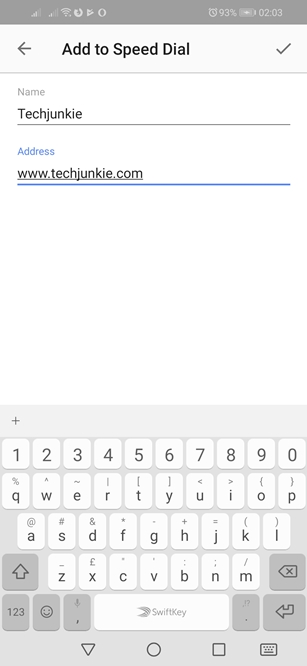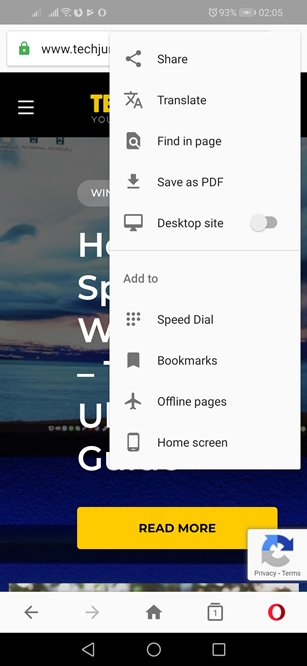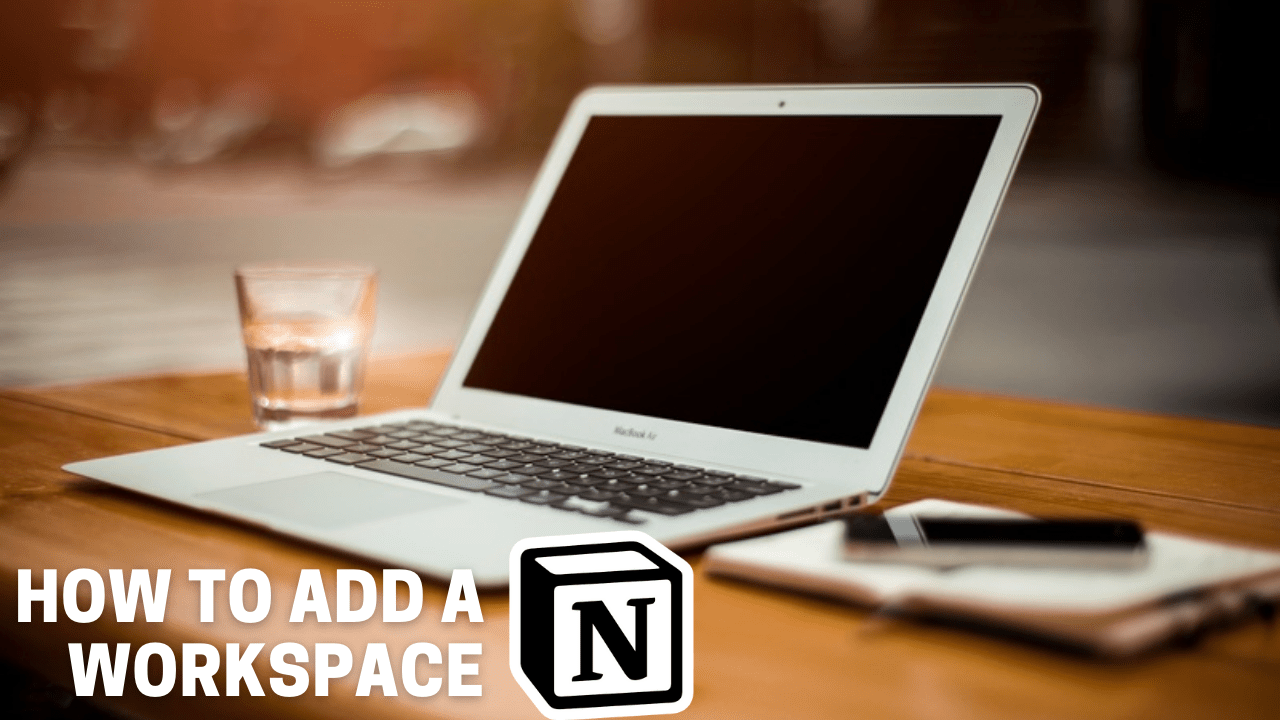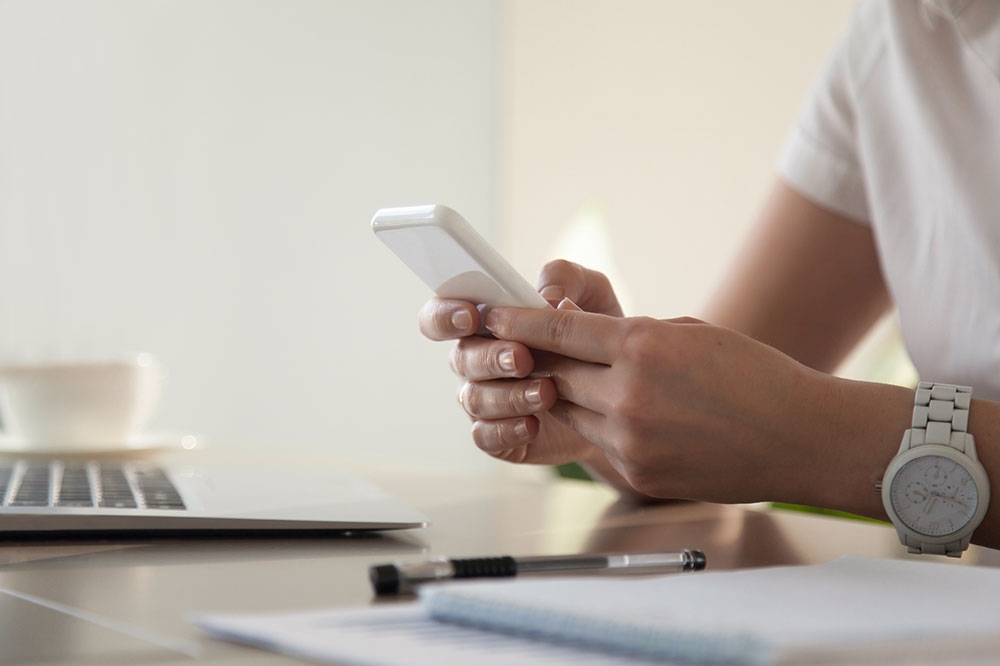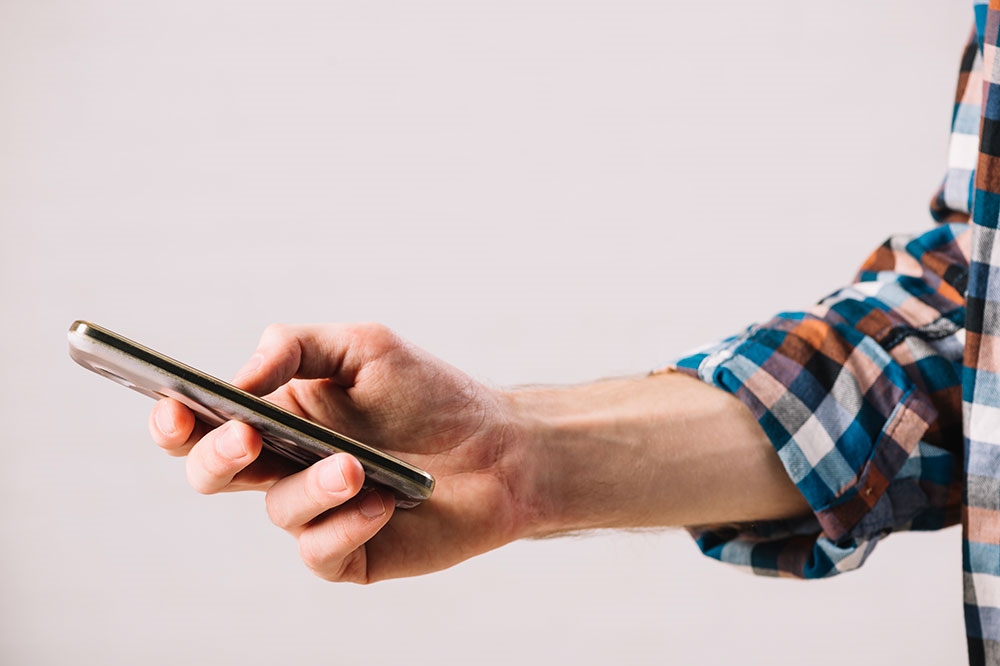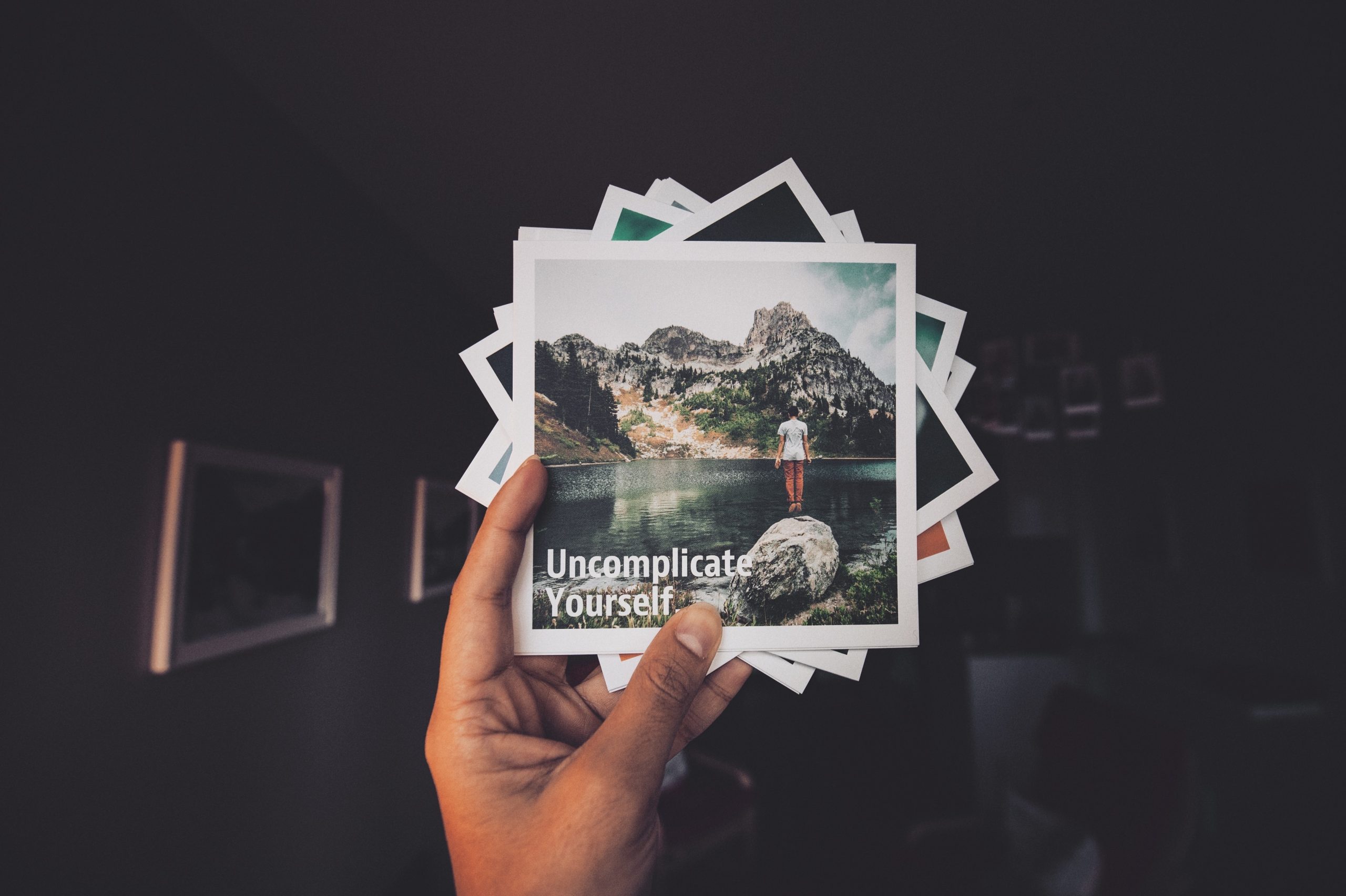วิธีตั้งค่าหน้าแรกของเบราว์เซอร์ Android เป็นไซต์ที่คุณเข้าชมบ่อยที่สุด
ใน Chrome Google.com ถูกตั้งค่าเป็นหน้าแรกเริ่มต้น เบราว์เซอร์เช่น Mozilla และ Opera จะแสดงไซต์ที่คุณเข้าชมบ่อยที่สุดและข้อมูลที่เป็นประโยชน์อื่นๆ บนหน้าแรกแทน

อย่างไรก็ตาม เบราว์เซอร์ Android มีทั้งสองตัวเลือก ต่อไปนี้คือวิธีตั้งค่าหน้าแรกเป็นเว็บไซต์ที่เข้าชมบ่อยที่สุด และวิธีปรับแต่งหน้าแรกของเบราว์เซอร์ยอดนิยมอื่นๆ
เบราว์เซอร์ Android เริ่มต้น
เมื่อเทียบกับ Chrome ที่แพร่หลาย เบราว์เซอร์สต็อกเป็นตัวเลือกที่ค่อนข้างถูกละเลยสำหรับการท่องเว็บบนอุปกรณ์ Android อย่างไรก็ตาม มันเป็นเบราว์เซอร์ที่ทำมาอย่างดี หากคุณต้องการตัวเลือกเริ่มต้นของ Android ต่อไปนี้คือวิธีตั้งค่าหน้าแรกตามความชอบของคุณ
- แตะไอคอนของเบราว์เซอร์บนหน้าจอหลักและเปิดแอป ในอุปกรณ์บางเครื่อง ไอคอนอาจมีชื่อว่า "อินเทอร์เน็ต"
- แตะไอคอน "เมนูหลัก" ปกติจะอยู่ที่มุมขวาบนของหน้าต่างเบราว์เซอร์
- เลือกแท็บ "การตั้งค่า" จากเมนูแบบเลื่อนลง
- เมื่อเมนู "การตั้งค่า" เปิดขึ้น ให้แตะแท็บ "ทั่วไป" หากเบราว์เซอร์ของคุณไม่มีแท็บ "ทั่วไป" ให้ข้ามขั้นตอนนี้
- จากนั้นเลือกแท็บ "ตั้งค่าหน้าแรก"
- เบราว์เซอร์จะแสดงรายการตัวเลือกให้คุณ แตะ “ไซต์ที่เข้าชมบ่อยที่สุด”
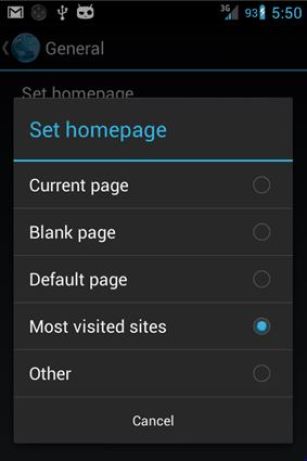
- จากนั้นแตะปุ่ม "ตกลง" เพื่อบันทึกตัวเลือกของคุณ
- ปิดเบราว์เซอร์เพื่อให้การเปลี่ยนแปลงมีผล
- เปิดเบราว์เซอร์อีกครั้ง
Google Chrome
Google Chrome เป็นเว็บเบราว์เซอร์ที่ได้รับความนิยมสูงสุดในหมู่ผู้ใช้ Android โทรศัพท์และแท็บเล็ตแทบทุกเครื่องมีการติดตั้งไว้เป็นส่วนหนึ่งของชุดแอป Google ที่มาพร้อมกับระบบปฏิบัติการ หน้าแรกเริ่มต้นของ Chrome คือ Google และไม่อนุญาตให้ผู้ใช้ตั้งค่าหน้าแรกเป็นไซต์ที่เข้าชมบ่อยที่สุด อย่างไรก็ตาม คุณสามารถเปลี่ยนที่อยู่หน้าแรกผ่านการตั้งค่าของแอปได้ ทำตามขั้นตอนเหล่านี้
- เปิดแอป Chrome
- แตะที่ไอคอน "เมนูหลัก" ที่มุมบนขวาของหน้าจอ
- จากนั้นเลือกแท็บ "การตั้งค่า"
- ในส่วน "พื้นฐาน" เลือกแท็บ "หน้าแรก"
- แตะที่แท็บ "เปิดหน้านี้" ตรวจสอบให้แน่ใจว่าได้เปิดใช้งานแถบเลื่อนถัดจากตัวเลือก "เปิด"
- Chrome จะเปิดช่องข้อความซึ่งคุณสามารถพิมพ์ที่อยู่ที่คุณต้องการดูด้วยตนเองเมื่อเปิดแอปหรือเปิดแท็บใหม่
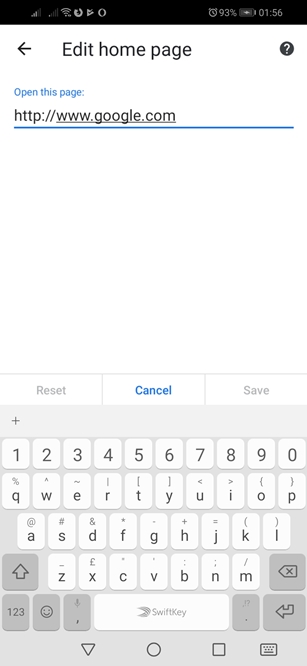
- พิมพ์ที่อยู่และแตะปุ่ม "บันทึก"
Mozilla Firefox
แฟน ๆ ของ Mozilla Firefox ยังสามารถปรับแต่งหน้าแรกของเบราว์เซอร์บนอุปกรณ์ Android ของตนได้ หน้าเริ่มต้นเริ่มต้นให้ผู้ใช้สามตัวเลือก: ไซต์ยอดนิยม บุ๊กมาร์ก และประวัติการเข้าชม ตัวเลือกเว็บไซต์ยอดนิยมถูกเลือกไว้โดยค่าเริ่มต้น
อย่างไรก็ตาม หากคุณต้องการให้เว็บไซต์ใดเว็บไซต์หนึ่งเป็นหน้าแรก วิธีตั้งค่าเว็บไซต์ใน Firefox มีดังนี้
- เปิดไฟร์ฟอกซ์
- แตะที่ไอคอน "เมนูหลัก" ที่มุมบนขวาของหน้าต่างเบราว์เซอร์
- เลือกแท็บ "การตั้งค่า" ที่ด้านล่างของเมนูแบบเลื่อนลง
- จากนั้นเลือกแท็บ "ทั่วไป"
- เมื่อแท็บ "ทั่วไป" เปิดขึ้น ให้เลือกแท็บ "หน้าแรก"
- ในส่วน "หน้าแรก" ของเมนู "หน้าแรก" ให้แตะแท็บ "ตั้งค่าหน้าแรก"
- เลือกตัวเลือก "กำหนดเอง"
- พิมพ์ที่อยู่ของเว็บไซต์ที่คุณต้องการเป็นหน้าแรกของคุณ
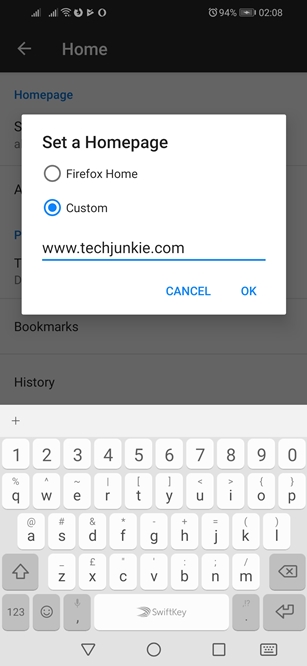
- แตะปุ่ม "ตกลง"
โอเปร่า
Opera ร่วมกับ Mozilla ซึ่งเป็นทางเลือกที่โดดเด่นสำหรับ Chrome ที่มีให้สำหรับผู้ใช้ Android เครื่องมือค้นหาเริ่มต้นของ Opera คือ Google และคุณไม่สามารถเปลี่ยนหน้าแรกในแบบที่คุณสามารถทำได้กับ Chrome หรือ Firefox อย่างไรก็ตาม คุณสามารถเพิ่มไซต์ลงในวงล้อ "Speed Dial" ได้ นี่คือวิธีการ
- เปิดตัวโอเปร่า
- แตะปุ่ม "+" ถัดจากไซต์โทรด่วนเริ่มต้น
- ป้อนชื่อและที่อยู่ของไซต์ที่คุณต้องการเพิ่ม
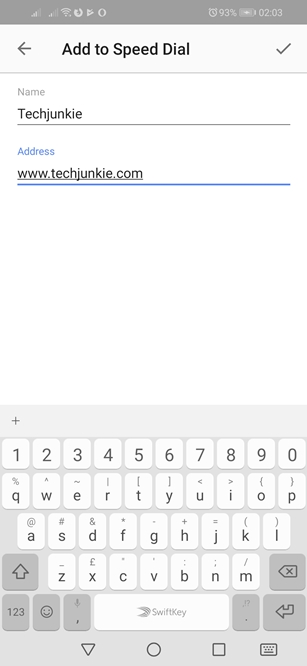
- แตะเครื่องหมายถูกที่มุมบนขวาของหน้าต่างเบราว์เซอร์
หากต้องการลบไซต์ออกจากวงล้อโทรด่วน ให้แตะค้างไว้ เมื่อตัวเลือก "ลบ" และ "แก้ไข" ปรากฏขึ้นที่ด้านบนของหน้าจอ ให้ลากและวางในส่วน "ลบ" (ถังขยะ)
คุณยังสามารถสร้างทางลัดหน้าจอหลักสำหรับไซต์โปรดของคุณได้ โดยทำตามขั้นตอนเหล่านี้
- แตะไอคอน Opera เพื่อเปิดเบราว์เซอร์
- แตะแถบค้นหาของ Google ที่ด้านบนของหน้าจอและค้นหาไซต์โปรดของคุณ
- นำทางไปยังไซต์ที่คุณต้องการเพิ่มลงในหน้าจอหลักของอุปกรณ์
- แตะไอคอน "เมนู" ที่มุมบนขวาของหน้าต่างเบราว์เซอร์
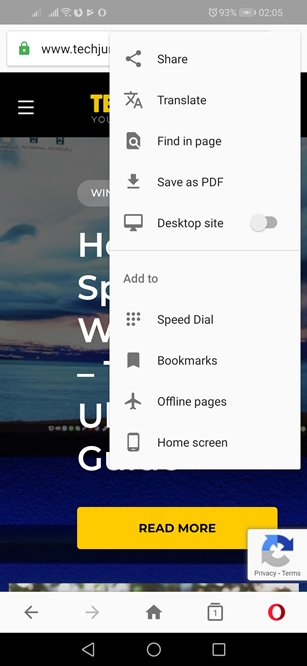
- จากนั้นแตะตัวเลือก "หน้าจอหลัก" ที่ด้านล่างของเมนูแบบเลื่อนลง
- ตั้งชื่อ "หน้าจอหลัก" ของคุณ
- แตะปุ่ม "เพิ่ม"
The Takeaway
หน้าแรกเป็นส่วนสำคัญอย่างยิ่งของทุกเบราว์เซอร์และความสามารถในการปรับแต่งตามที่คุณต้องการนั้นมีความสำคัญสูงสุด ด้วยเคล็ดลับที่นำเสนอในบทความนี้ คุณจะเดินทางได้อย่างราบรื่นผ่านอินเทอร์เน็ตทั้งเจ็ดแห่ง ไม่ว่าคุณจะใช้เบราว์เซอร์เริ่มต้น, Chrome, Firefox หรือ Opera